来源:小编 更新:2025-10-27 05:13:28
用手机看
手机里的安卓系统是不是越来越慢了?是不是觉得存储空间不够用,想清理一下但又不知道从何下手?别急,今天就来给你详细说说安卓系统数据怎样清理,让你的手机焕然一新!
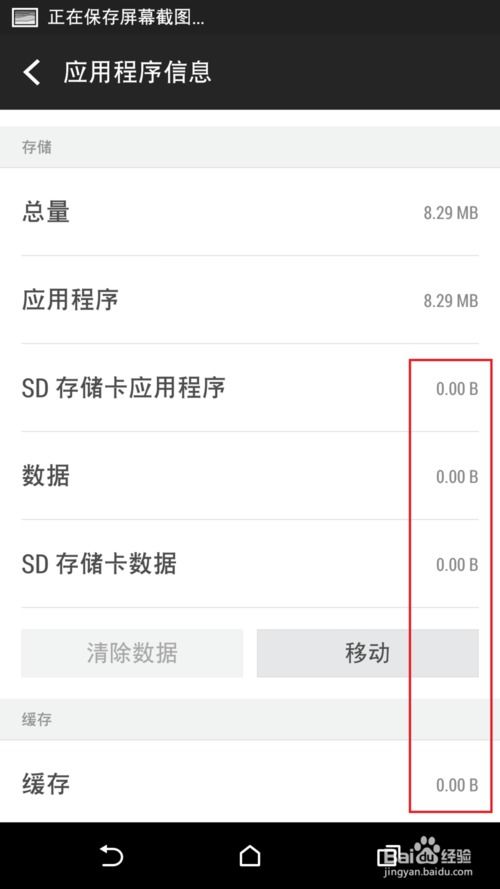
首先,我们要知道,安卓系统中的缓存是导致手机运行缓慢和存储空间不足的主要原因之一。那么,如何清理缓存呢?
1. 进入设置:打开你的手机,找到“设置”图标,点击进入。
2. 应用管理:在设置菜单中,找到“应用管理”或“应用管理器”,点击进入。
3. 查看应用:在应用管理页面,你可以看到所有安装的应用程序。点击你想清理缓存的应用。
4. 存储空间:进入应用详情页,找到“存储空间”或“存储用量”,点击进入。
5. 清除缓存:在存储空间页面,你会看到应用的缓存大小。点击“清除缓存”或“清除数据”,等待几秒钟,缓存就会被清理掉。
注意:清除缓存后,一些应用可能会需要重新加载,但这样可以有效释放存储空间,提高手机运行速度。
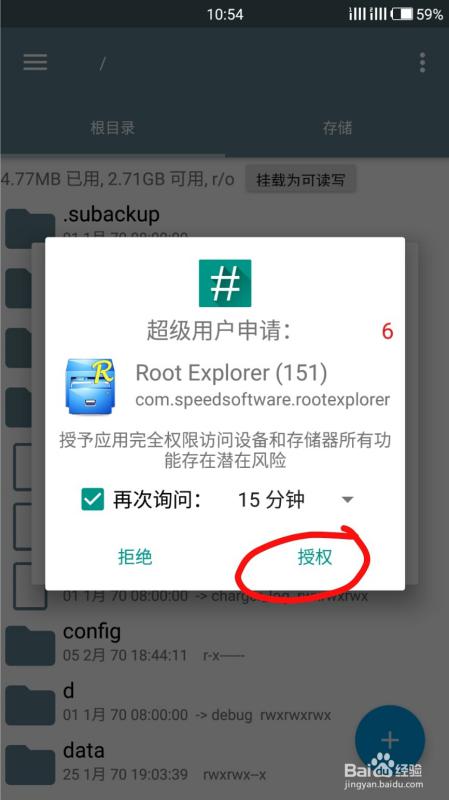
手机里是不是有很多你从未使用过的应用?这些应用不仅占用存储空间,还可能消耗系统资源。那么,如何卸载不必要的应用呢?
1. 进入应用管理:和清理缓存一样,先进入“应用管理”或“应用管理器”。
2. 查看应用:在应用管理页面,找到那些你很少使用或从未使用过的应用。
3. 卸载应用:点击应用,进入应用详情页,找到“卸载”或“删除”按钮,点击即可卸载。
注意:卸载应用前,请确保备份重要数据,以免丢失。

除了缓存和应用,安卓系统中还有一些系统垃圾文件,它们也会占用存储空间。那么,如何清理这些垃圾文件呢?
1. 下载清理工具:在应用商店搜索“垃圾清理”或“系统清理”,下载一款可靠的清理工具。
2. 运行清理:打开清理工具,它会自动扫描手机中的垃圾文件。
3. 清理垃圾:扫描完成后,点击“清理”或“删除”,等待清理完成。
注意:选择清理工具时,请确保它来自正规渠道,以免泄露隐私。
清理完缓存、卸载不必要的应用和垃圾文件后,我们还可以通过以下方法进一步优化存储空间:
1. 移动应用至SD卡:如果你的手机支持SD卡扩展,可以将一些大型应用移动到SD卡上。
2. 使用云存储:将一些照片、视频等文件上传到云存储,如百度网盘、腾讯微云等。
3. 定期备份:定期备份手机中的重要数据,如联系人、短信等,以防止数据丢失。
通过以上方法,相信你的安卓手机已经焕然一新,运行速度和存储空间都得到了有效提升。快来试试吧,让你的手机重新焕发生机!